iOS 17 이상 버전으로 업그레이드한 사용자의 경우, 자신이 찍은 귀여운 애완동물, 식물 등의 사진으로 나만의 스티커를 만들 수 있고, 라이브 사진을 움직이는 스티커로 변환할 수 있으며, 다양한 효과를 추가하고 스티커에 저장할 수도 있습니다. 다른 위치에 쉽게 붙일 수 있는 서랍입니다. 자세한 방법은 다음과 같습니다.
1. 스티커 만들기
1. 촬영한 사진을 열고 피사체를 길게 누르면 iPhone이 자동으로 사진을 잘라내고 "스티커 추가" 옵션이 나타납니다. 스티커로 저장해 보세요.

2. 스티커 서랍에 스티커가 자동으로 들어갑니다. 특수 효과를 추가하려면 스티커를 길게 누른 후 "효과 추가"를 클릭하세요.

2. 스티커 붙여넣기
스티커를 만든 후 메시지, 메모, 사진 등에 붙여넣을 수 있습니다.
1. iMessage에 붙여넣기: 메시지를 편집하는 동안 키보드의 이모티콘 아이콘을 탭하여 생성된 스티커를 선택적으로 추가하세요.
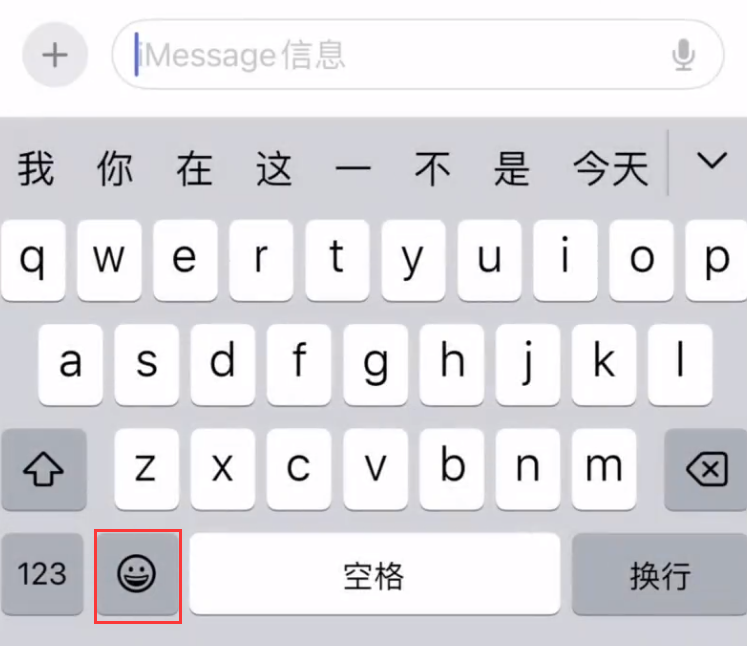
2. 메모에 붙여넣기: 메모 편집 시 키보드 위 표시 아이콘을 탭한 후 오른쪽 하단의 "+" 기호를 탭하고 "스티커 추가"를 선택합니다.
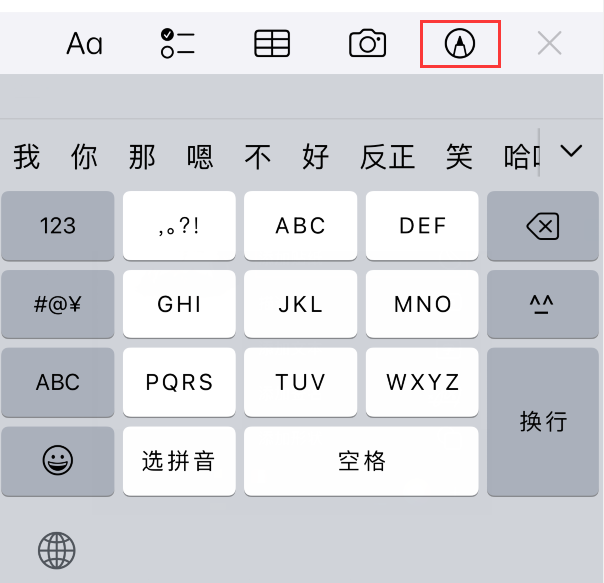
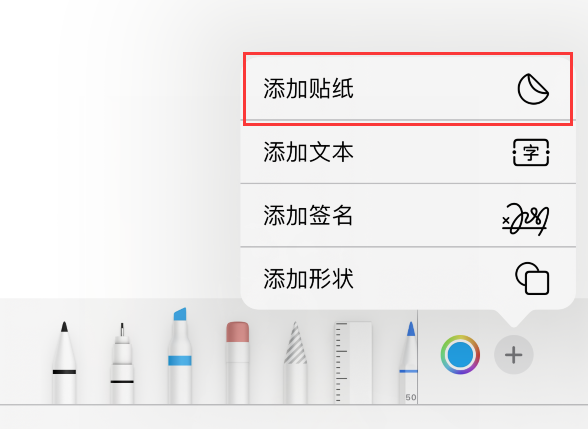
3. 사진에 붙여넣기: 사진 편집 시 오른쪽 상단에 있는 표시 기능 옵션을 탭한 다음 오른쪽 하단에 있는 "+" 기호를 탭하고 선택합니다. "스티커 추가".
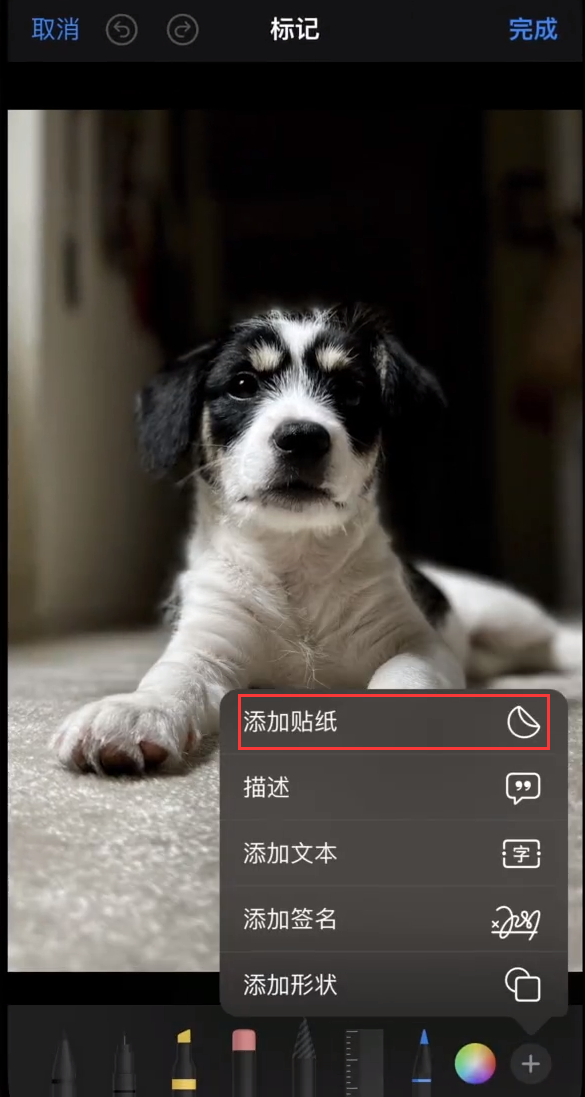
위 내용은 iPhone에서 나만의 스티커를 만들고 적용하는 방법을 배우는 17가지 팁의 상세 내용입니다. 자세한 내용은 PHP 중국어 웹사이트의 기타 관련 기사를 참조하세요!